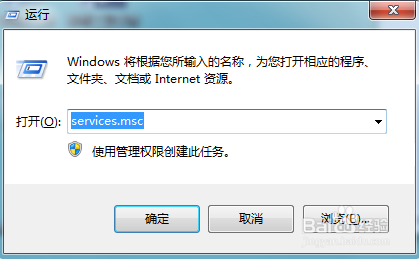开始菜单栏没有运行选项解决办法
1、一般的“运行”菜单,会在开始菜单栏,右方显示,如果不显示,就说明我们设置有问题
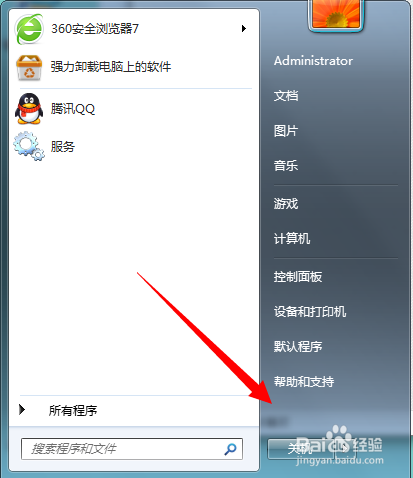
2、右键点击桌面下方【任务栏】,在弹出菜单中选择【属性】选项
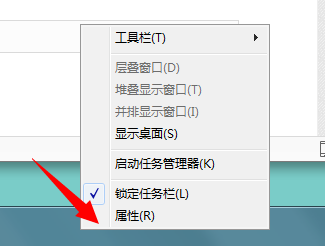
3、在弹出的【任务开始菜单】栏,点击上方【开始菜单】
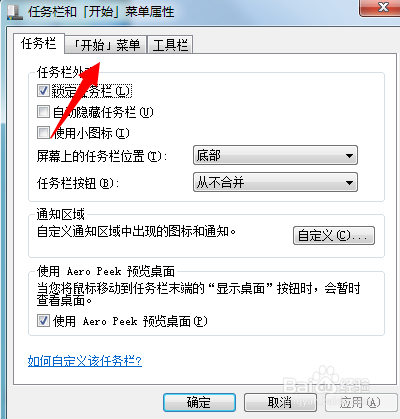
4、进入“开始菜单”界面,点击右上方【自定义】
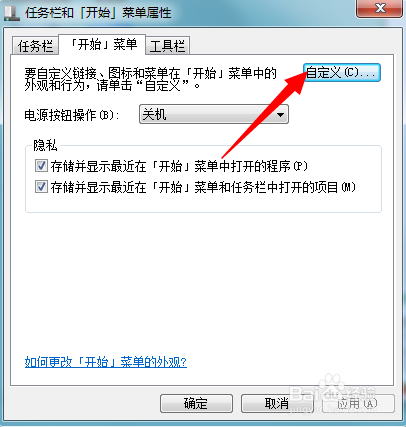
5、在设置中,勾选【运行】命令,然后点击确定,保存
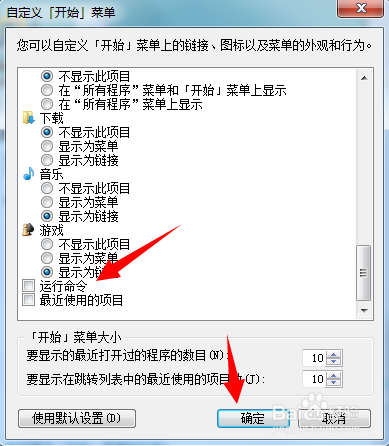
6、此时打开开始菜单,可以看到最下方出现【运行】选项
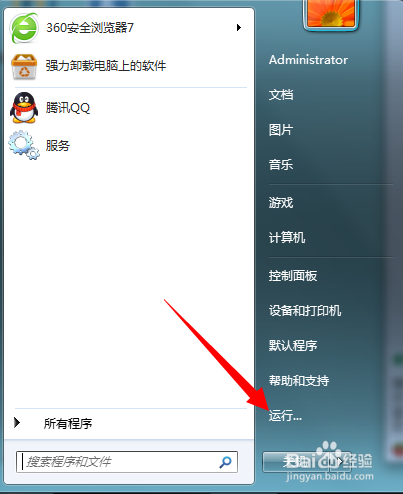
7、当然快捷的方式,我们还可以使用组合键【win+R】键来快速开启“运行服务”
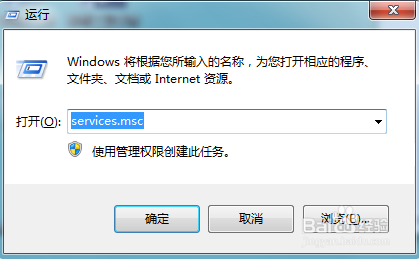
1、一般的“运行”菜单,会在开始菜单栏,右方显示,如果不显示,就说明我们设置有问题
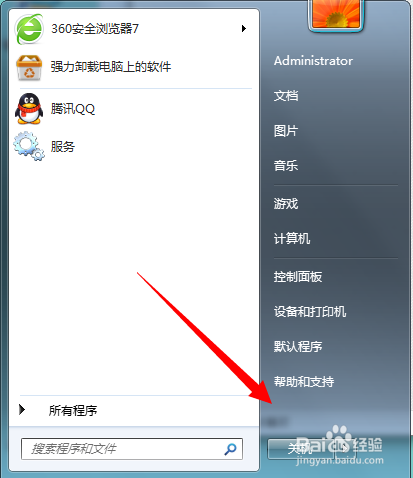
2、右键点击桌面下方【任务栏】,在弹出菜单中选择【属性】选项
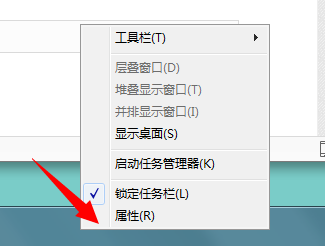
3、在弹出的【任务开始菜单】栏,点击上方【开始菜单】
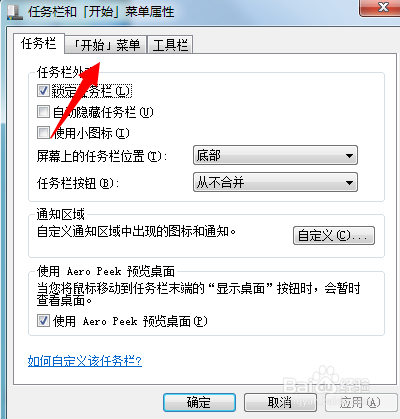
4、进入“开始菜单”界面,点击右上方【自定义】
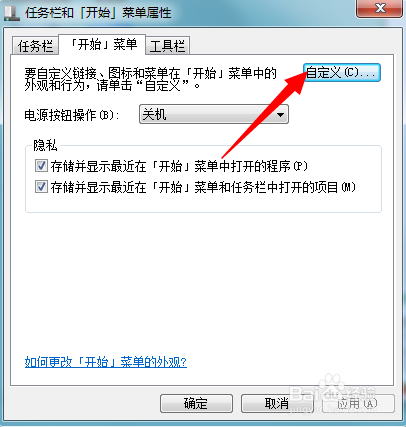
5、在设置中,勾选【运行】命令,然后点击确定,保存
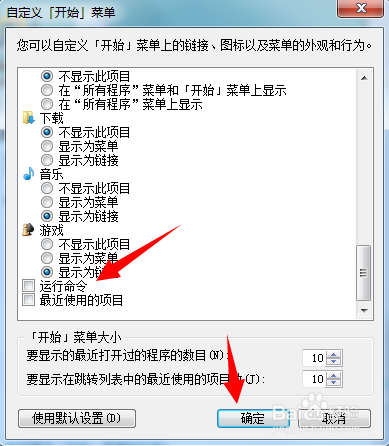
6、此时打开开始菜单,可以看到最下方出现【运行】选项
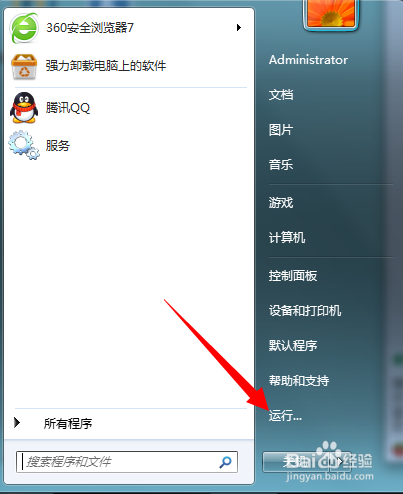
7、当然快捷的方式,我们还可以使用组合键【win+R】键来快速开启“运行服务”